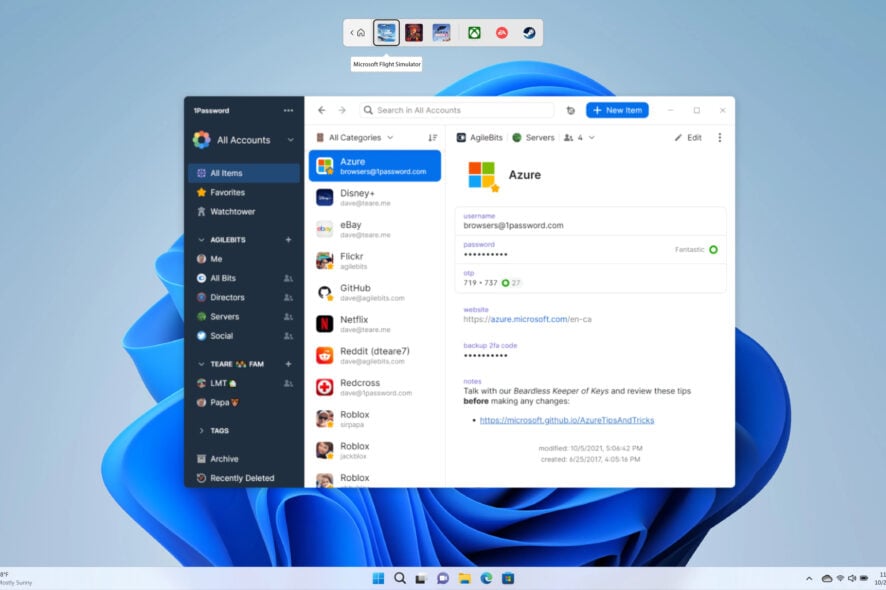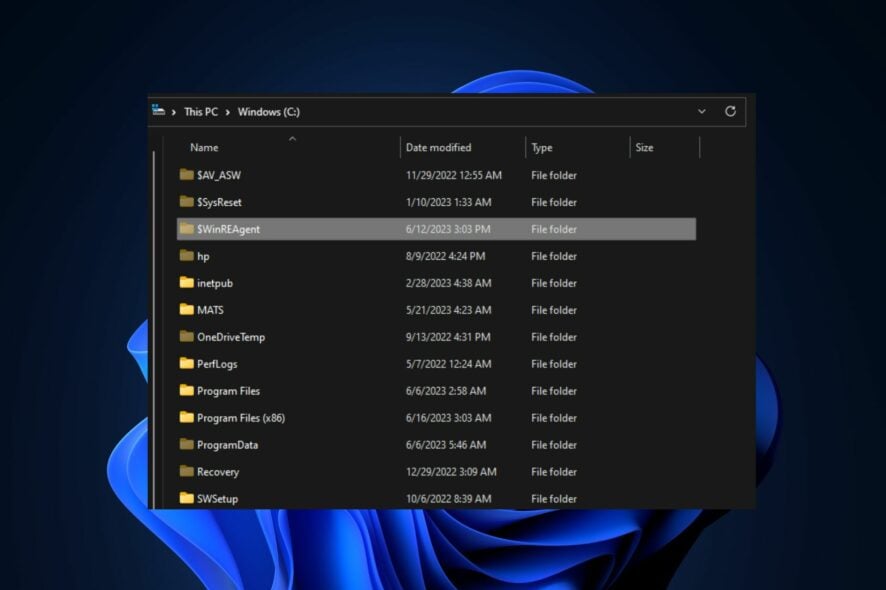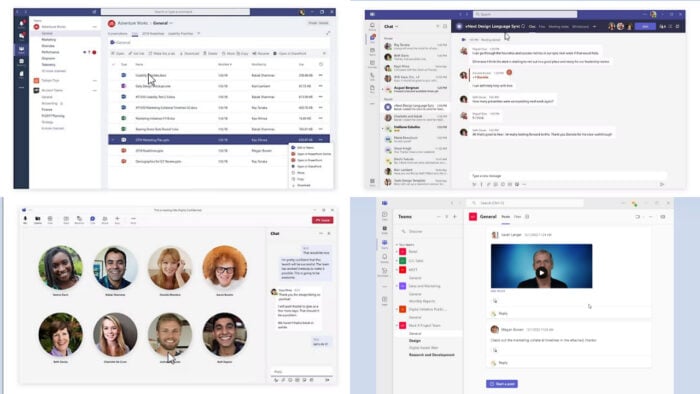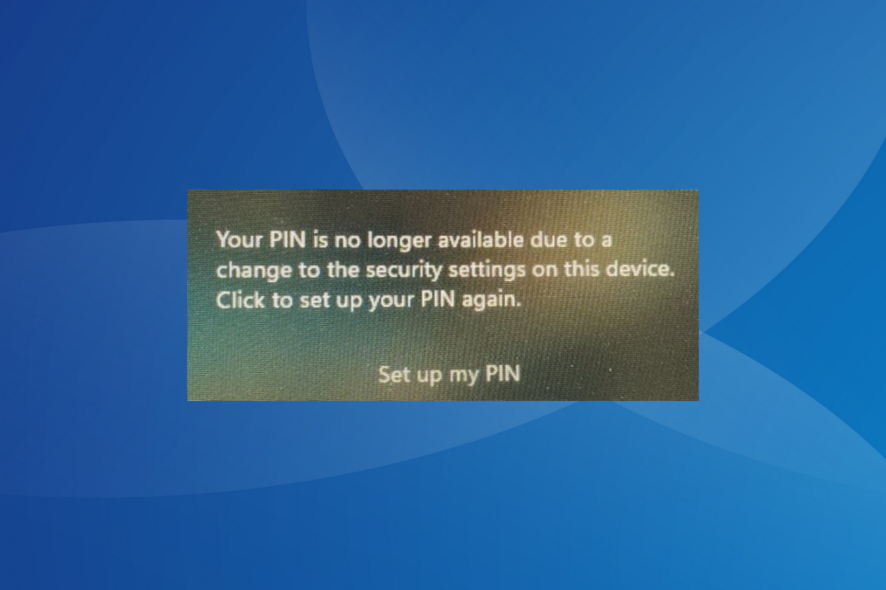Windows 11에서 이 네트워크에 연결할 수 없음: 8가지 방법으로 해결
 최근 인터넷은 필수적인 것이 되었으며, 우리는 하루 대부분 동안 인터넷과 연결되어 있습니다. 업무, 소셜 네트워킹, 또는 전자상거래 웹사이트에서 제품을 구매하는 데 안정적인 인터넷 연결이 필요합니다.
최근 인터넷은 필수적인 것이 되었으며, 우리는 하루 대부분 동안 인터넷과 연결되어 있습니다. 업무, 소셜 네트워킹, 또는 전자상거래 웹사이트에서 제품을 구매하는 데 안정적인 인터넷 연결이 필요합니다.
그러나 여러 사용자들은 Windows 11에서 이 네트워크에 연결할 수 없음 오류를 경험했다고 보고했습니다.
이 오류는 일반적으로 인터넷에 접근하는 데 도움이 되는 네트워크에 연결하지 못하게 합니다. 문제의 원인을 명시하지 않기 때문에 문제 해결이 더욱 혼란스러워질 수 있습니다.
따라서 해결 방법에 들어가기 전에 Windows 11의 “이 네트워크에 연결할 수 없음” 오류의 가능한 원인을 살펴보는 것이 중요합니다.
Windows 11의 “이 네트워크에 연결할 수 없음” 오류를 유발하는 원인은 무엇입니까?
이러한 원인은 여러 가지가 있을 수 있지만, 문제를 이해하고 문제 해결에 소요되는 시간을 절약할 수 있도록 일반적인 것들을 나열했습니다.
- 연결 문제
- 모뎀/라우터 문제
- 오래된 또는 손상된 네트워크 드라이버
- 잘못 구성된 네트워크 설정
- 이전 버전의 Windows 11 실행
최근에 네트워크 설정을 변경한 적이 있다면, 이전 설정으로 되돌리는 것을 시도해 보세요. 도움이 되지 않는 경우, 여기 나열된 단계를 따라 Windows 11의 “이 네트워크에 연결할 수 없음” 오류를 제거해 보세요.
Windows 11에서 “이 네트워크에 연결할 수 없음” 오류를 어떻게 수정할 수 있나요?
1. 몇 가지 초기 확인
많은 복잡한 수정 사항에 들어가기 전에, 먼저 간단한 것들을 확인하는 것이 좋습니다.
1.1 비행기 모드가 비활성화되어 있는지 확인
-
바탕화면의 오른쪽 하단 near의 빠른 설정 아이콘을 클릭합니다.
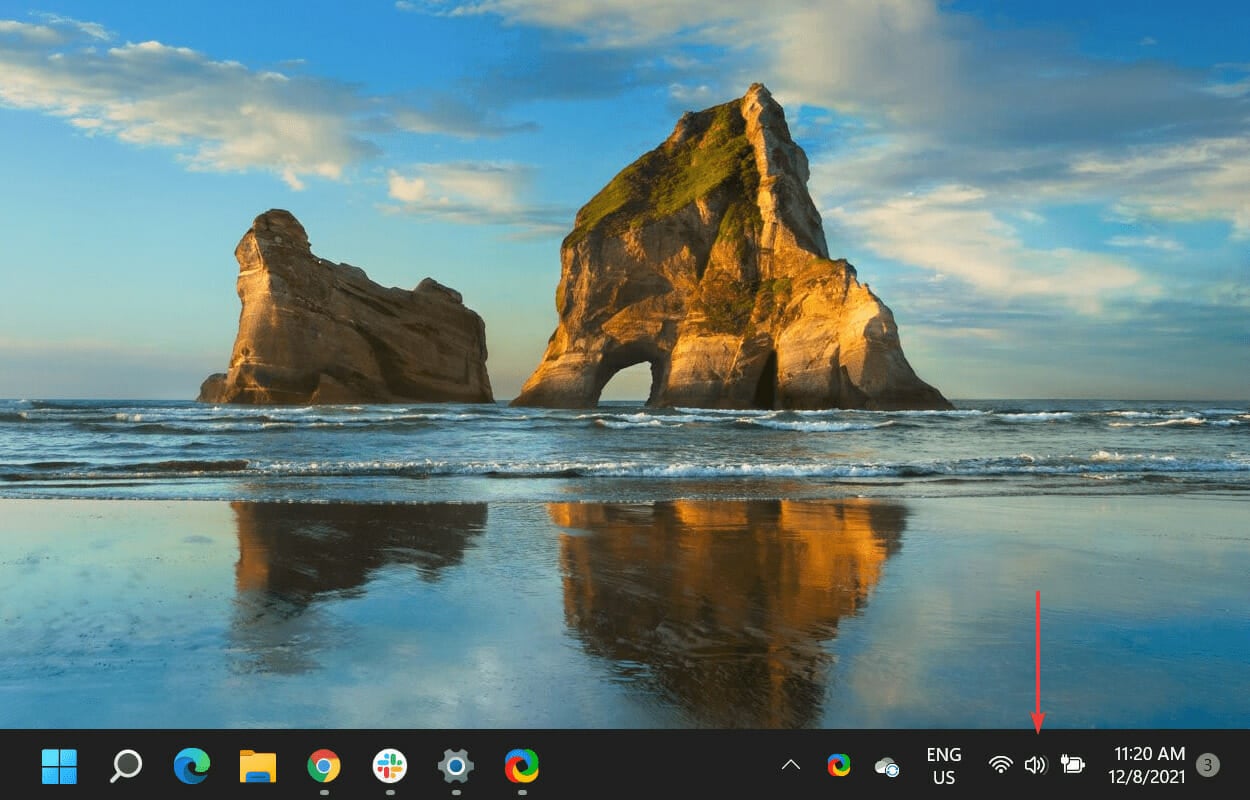
- 비행기 모드가 비활성화되어 있는지 확인합니다. 모드가 비활성화되어 있으면 타일은 어두운 회색으로 표시되며, 여기에 나열된 다른 활성화된 빠른 설정과 유사합니다.
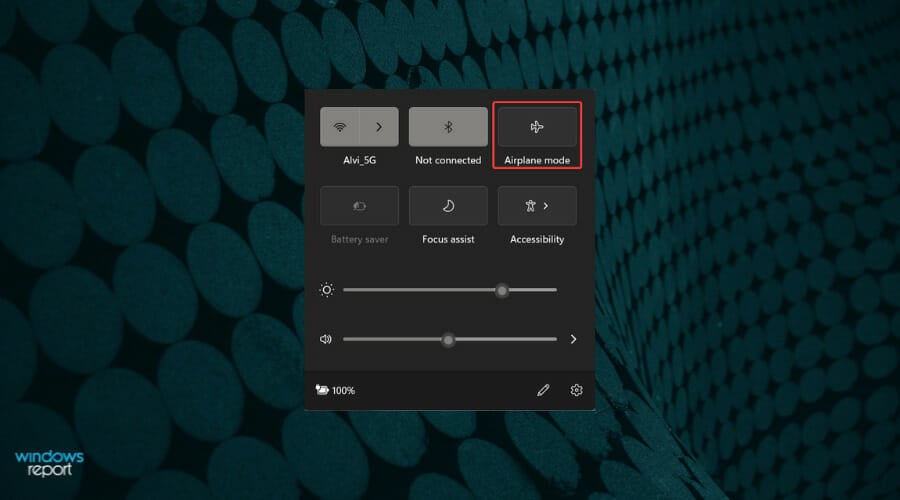
비행기 모드는 기본적으로 네트워크와의 연결을 차단합니다. 모드가 켜져 있다면 Windows 11의 “이 네트워크에 연결할 수 없음” 오류가 발생할 수 있습니다. 모드를 비활성화하고 문제가 해결되는지 확인하세요.
1.2 모뎀/라우터 전원 끄기
다른 기계와 마찬가지로 모뎀/라우터도 효과적인 기능을 위해 휴식이 필요합니다. 그들은 며칠 동안 작동하도록 설계되어 있지만, 내부 부품이 과열되어 문제를 일으킬 수 있습니다.
해결하기 위해 라우터/모뎀을 전원에서 분리하고 최소 10분 정도 기다린 후 다시 연결하세요. 일부는 내부 배터리가 있어 끊김에도 불구하고 작동하지만, 이 경우 배터리를 제거하여 모뎀/라우터를 완전히 끄셔야 합니다.
1.3 다른 장치에서 네트워크에 접근할 수 있는지 확인
종종 간과되는 또 다른 중요한 측면은 문제가 PC에 있는지 네트워크에 있는지 확인하는 것입니다. 따라서 다른 장치를 사용하여 네트워크에 연결해 보기를 권장합니다.
다른 장치에서 연결이 되면, 문제가 PC에 국한되므로 이 기사에 나열된 방법을 계속 진행할 수 있습니다.
1.4 포트를 청소하고 케이블을 단단히 재연결
오랜 사용으로 인해 포트에 먼지가 쌓여 Windows 11의 “이 네트워크에 연결할 수 없음” 오류를 발생시킬 수 있습니다. 먼지 쌓임은 일반적으로 경미하지만, 포트를 청소하는 것이 좋습니다. 
이를 위해 케이블을 분리하고 포트에 가볍게 숨을 불어넣은 다음 케이블을 단단히 다시 연결하세요. 이제 이전에 문제가 있었던 네트워크에 연결할 수 있는지 확인하세요.
2. Windows 11 PC 재시작
- 바탕화면으로 이동하여 Alt + F4를 눌러 Windows 종료 상자를 실행합니다.
-
드롭다운 메뉴의 컴퓨터를 무엇을 하기를 원하십니까에서 목록 중에서 재시작을 선택합니다.
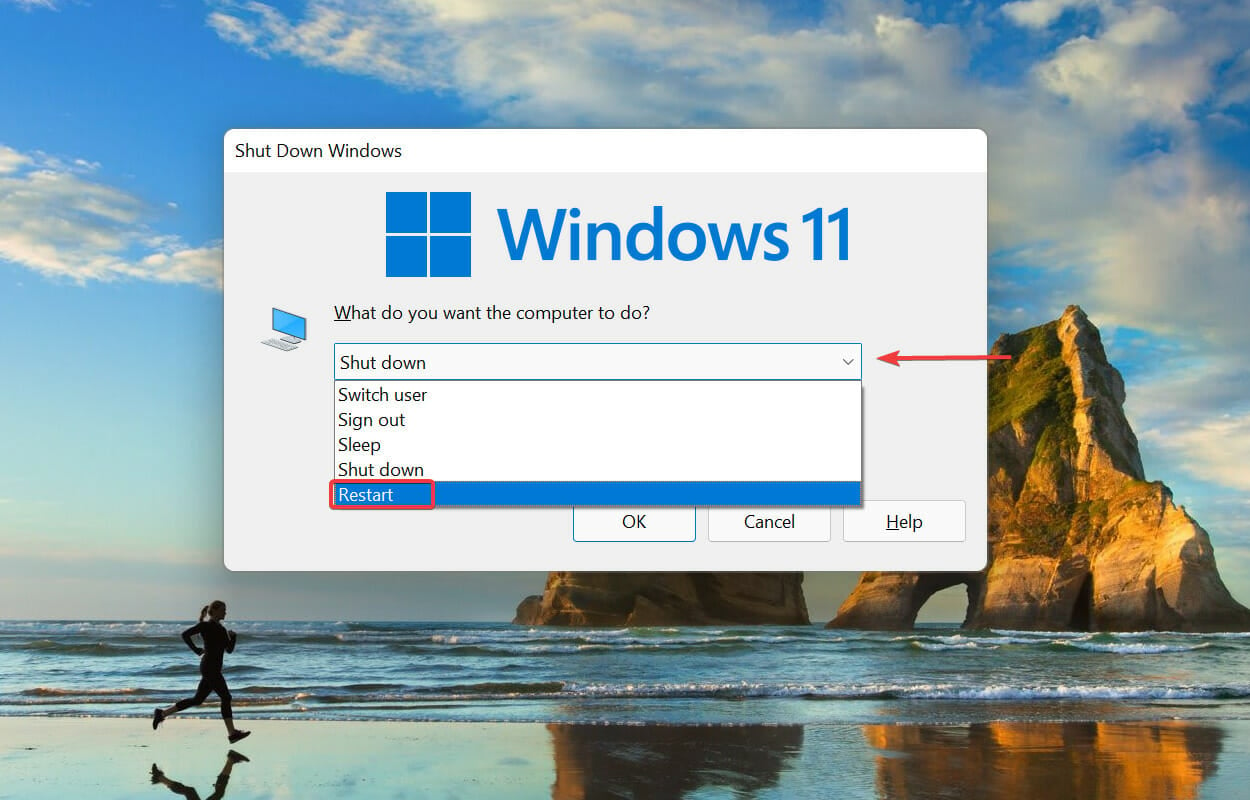
- 확인을 클릭하여 Windows 11 PC를 재시작합니다.
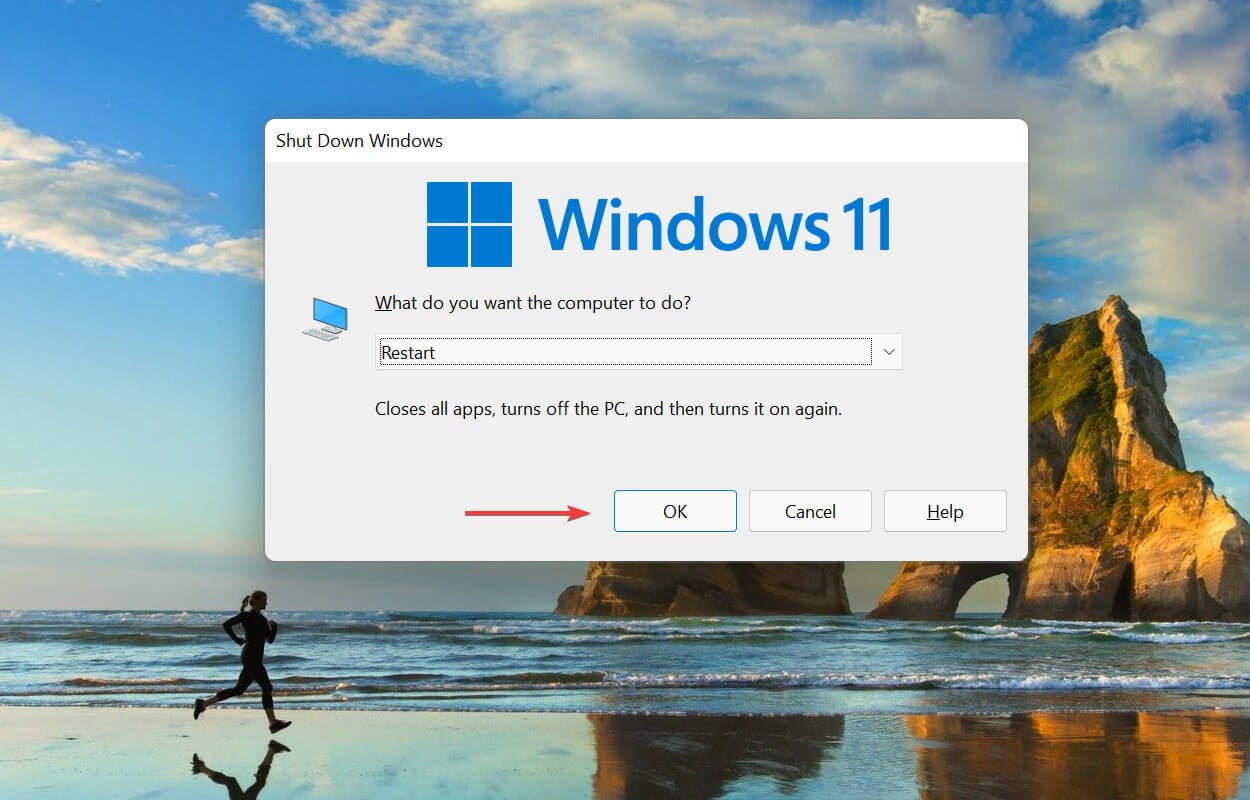
시스템에 문제가 발생하는 경우 간단한 재시작이 기본적인 접근 방식이어야 합니다. 컴퓨터를 재시작하면 OS가 다시 로드되고 “이 네트워크에 연결할 수 없음” 오류를 일으키는 사소한 버그가 제거됩니다.
3. 네트워크에 다시 연결하기
- Windows + I를 눌러 설정 앱을 실행합니다.
-
왼쪽 탐색 창에 나열된 탭 중에서 네트워크 및 인터넷을 선택합니다.
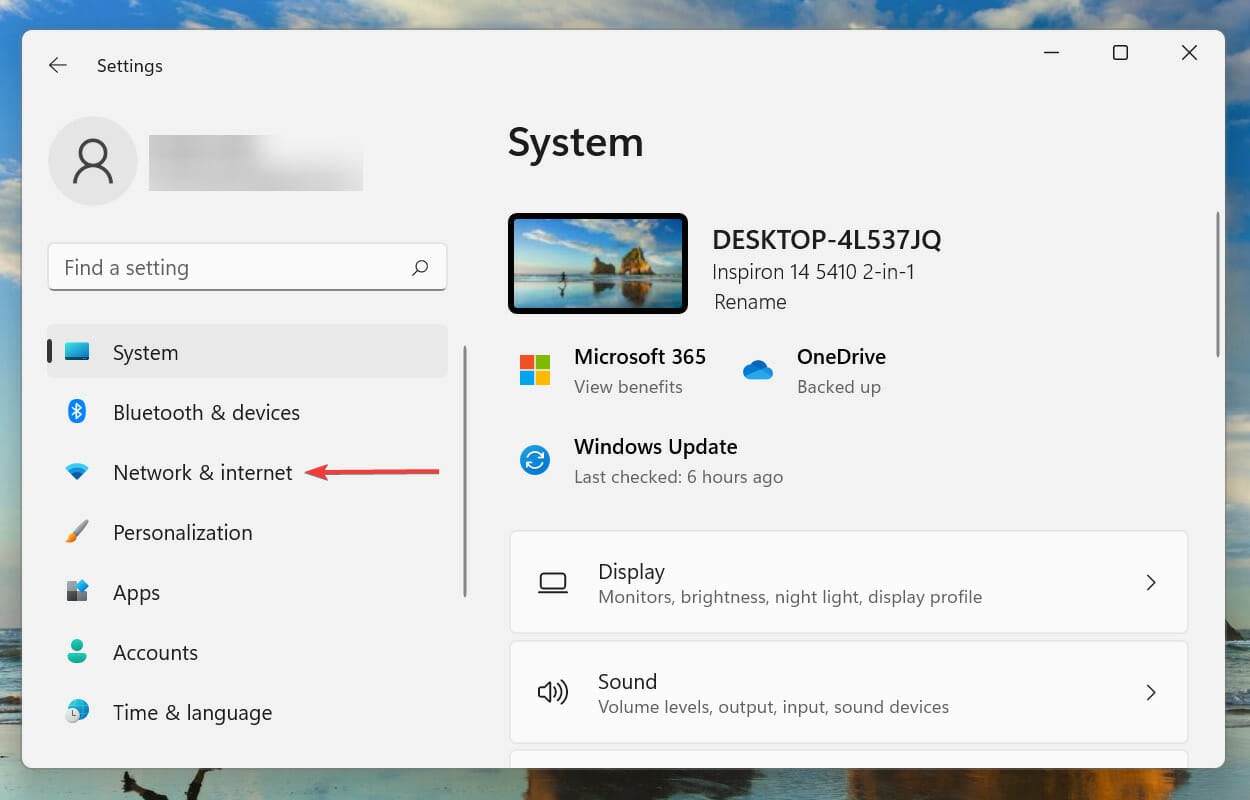
- Wi-Fi를 클릭합니다.

- 알려진 네트워크 관리를 클릭합니다.
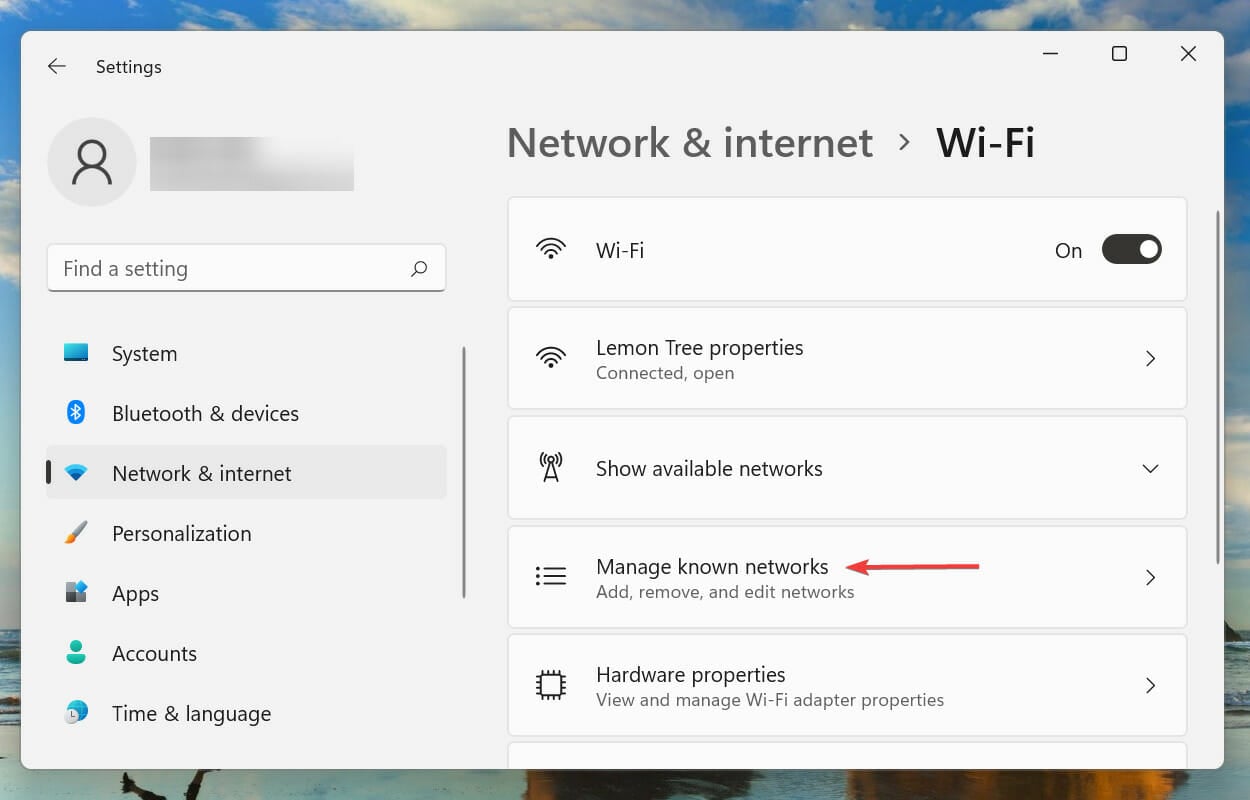
-
문제가 있는 네트워크 옆에 있는 잊어버리기 버튼을 클릭합니다.
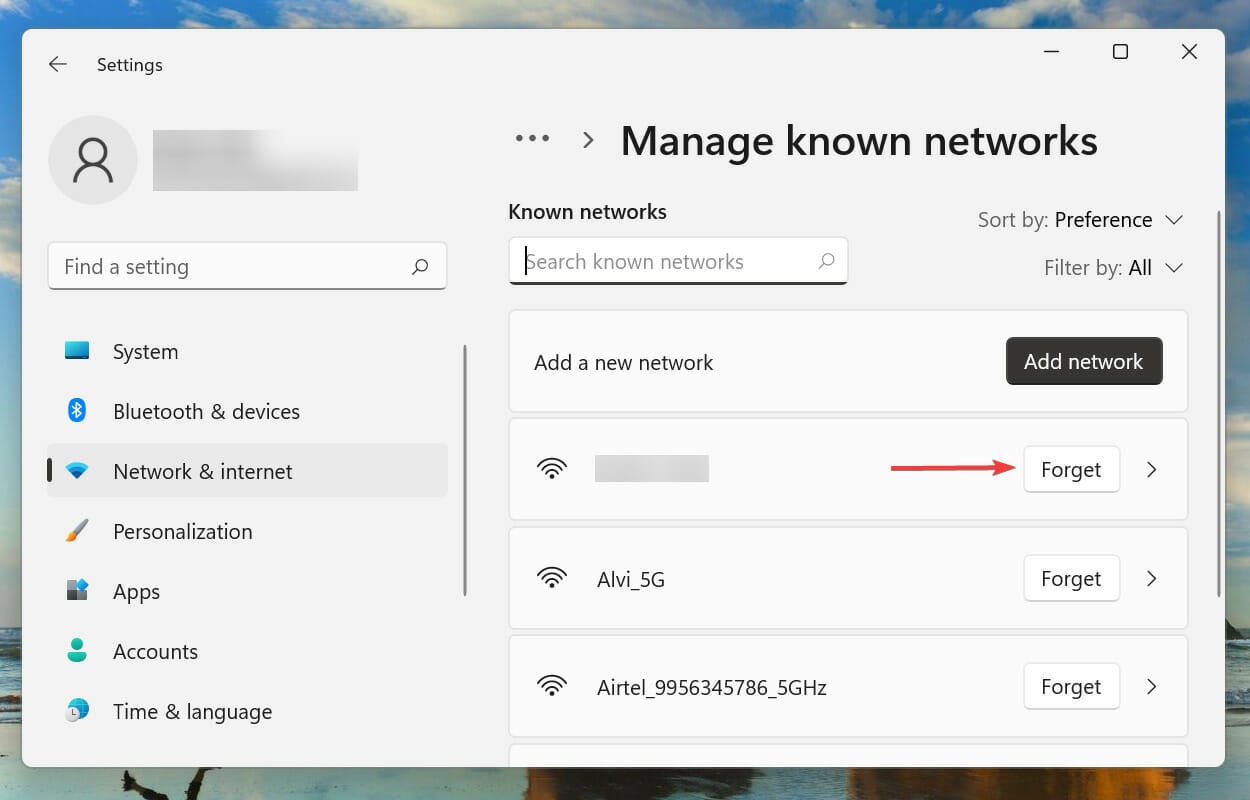
-
이제 Wi-Fi 설정으로 돌아가서 사용 가능한 네트워크 표시를 클릭합니다.
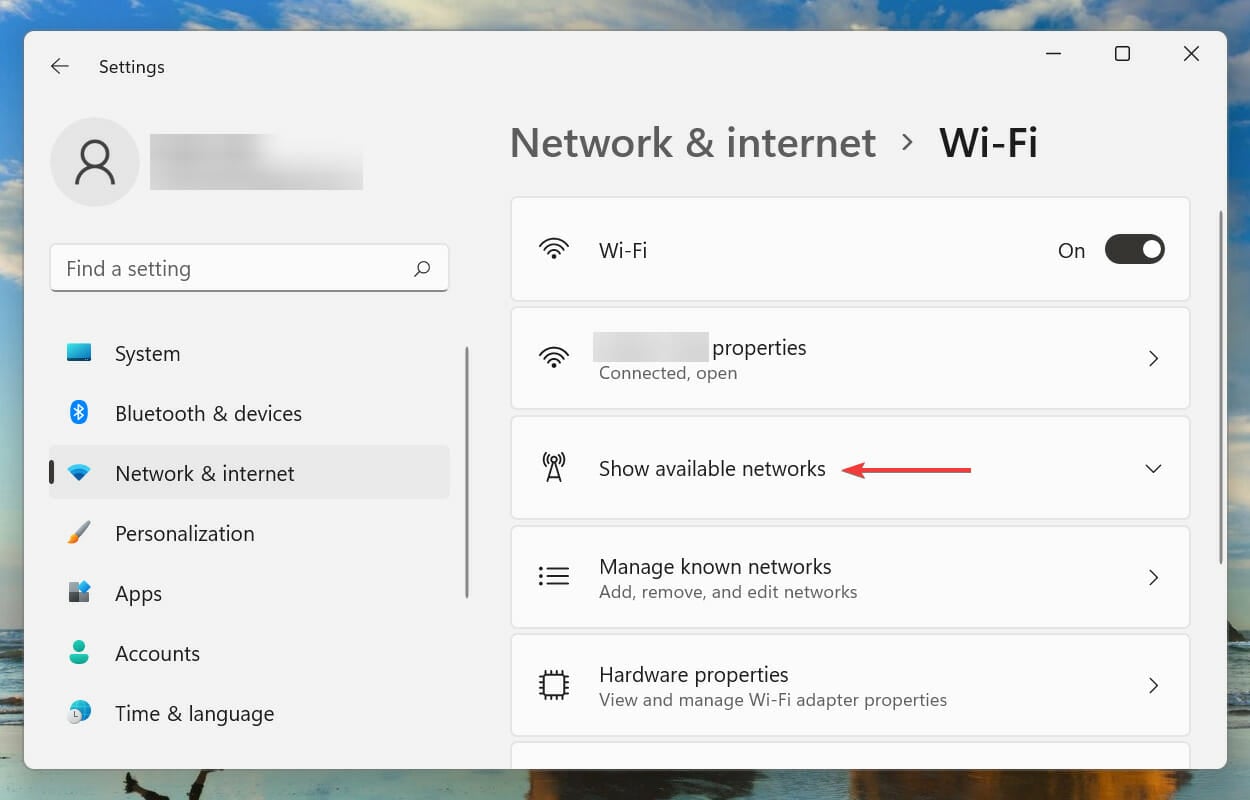
-
네트워크를 선택하고 연결 버튼을 클릭합니다. 필요하면 비밀번호를 입력합니다.
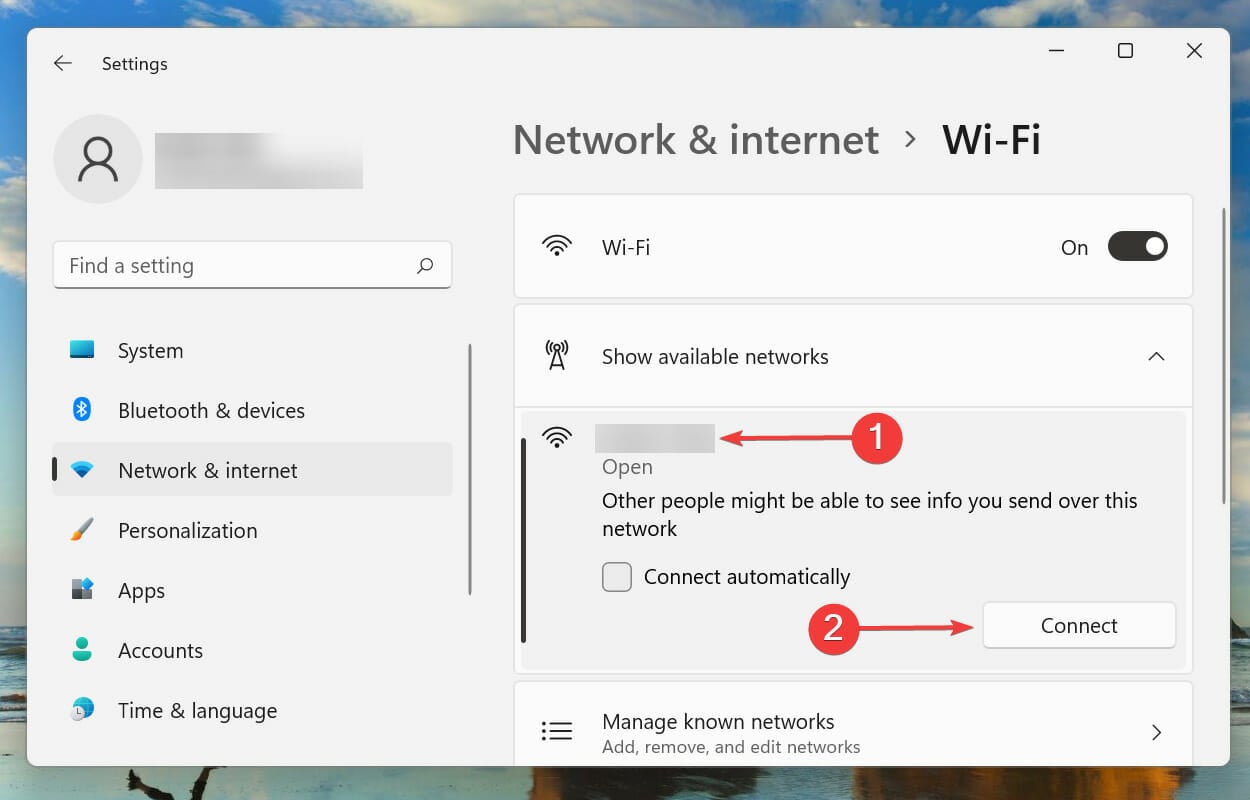
네트워크 연결 설정이 시간이 지나면서 손상되거나 잘못 구성될 수 있어 네트워크 연결 오류를 초래할 수 있습니다. 이 경우 네트워크를 잊어버린 다음 다시 연결해 보세요.
4. 네트워크 드라이버 업데이트
- Windows + S를 눌러 검색 메뉴를 실행합니다.
-
상단 텍스트 필드에 장치 관리자를 입력하고 나타나는 관련 검색 결과를 클릭합니다.
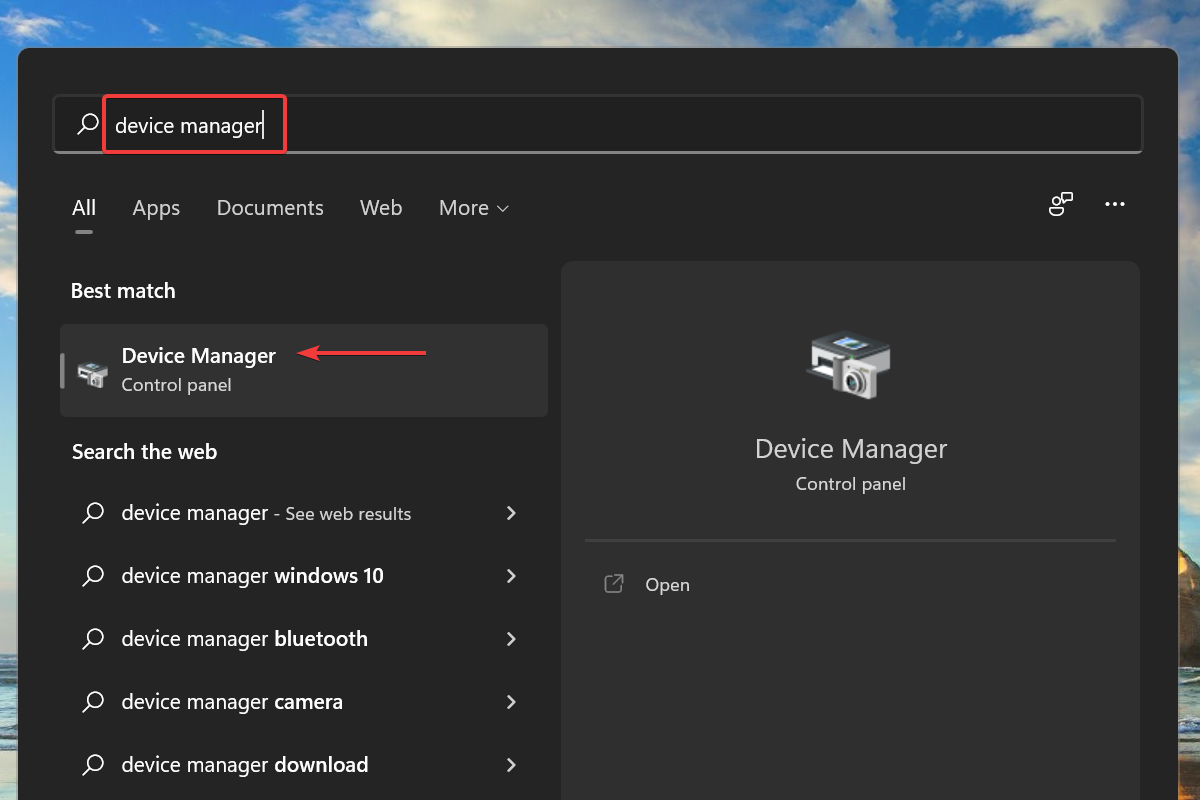
- 네트워크 어댑터 항목을 두 번 클릭하여 아래에 나열된 여러 장치를 확인합니다.
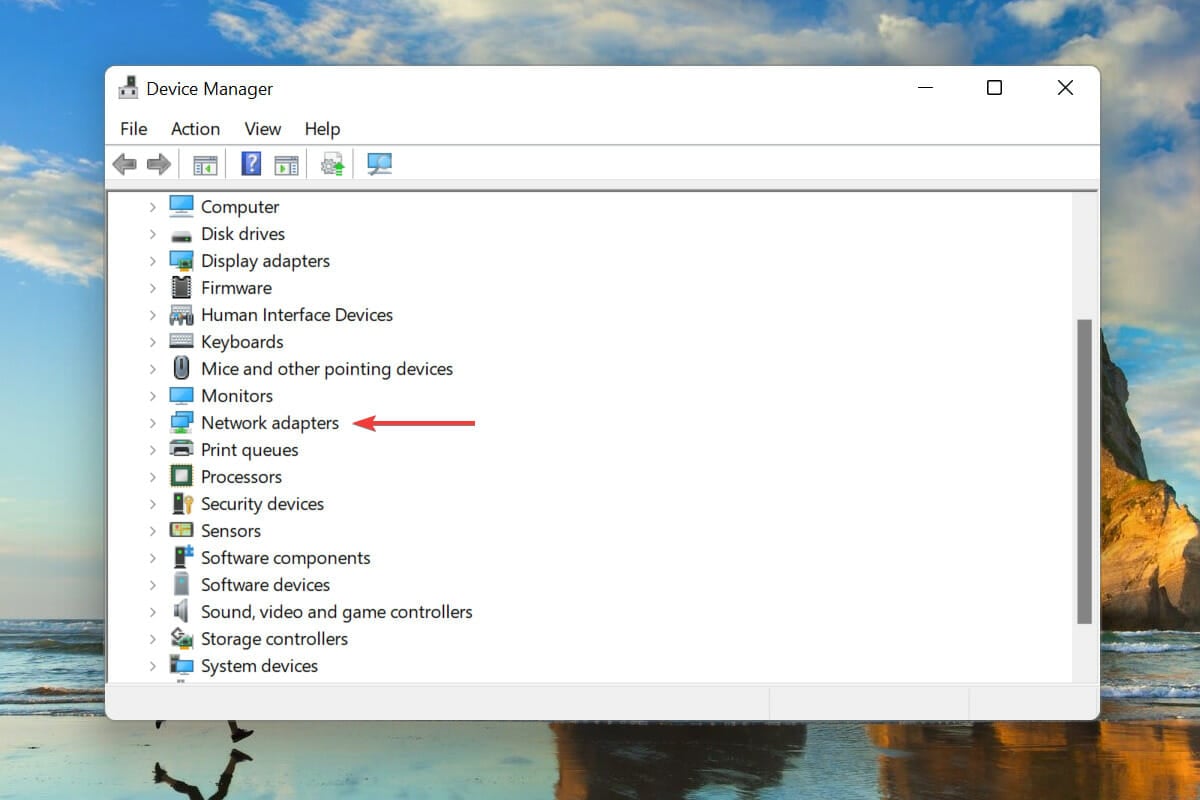
- Wi-Fi 어댑터를 마우스 오른쪽 버튼으로 클릭하고 상황에 맞는 메뉴에서 드라이버 업데이트를 선택합니다.
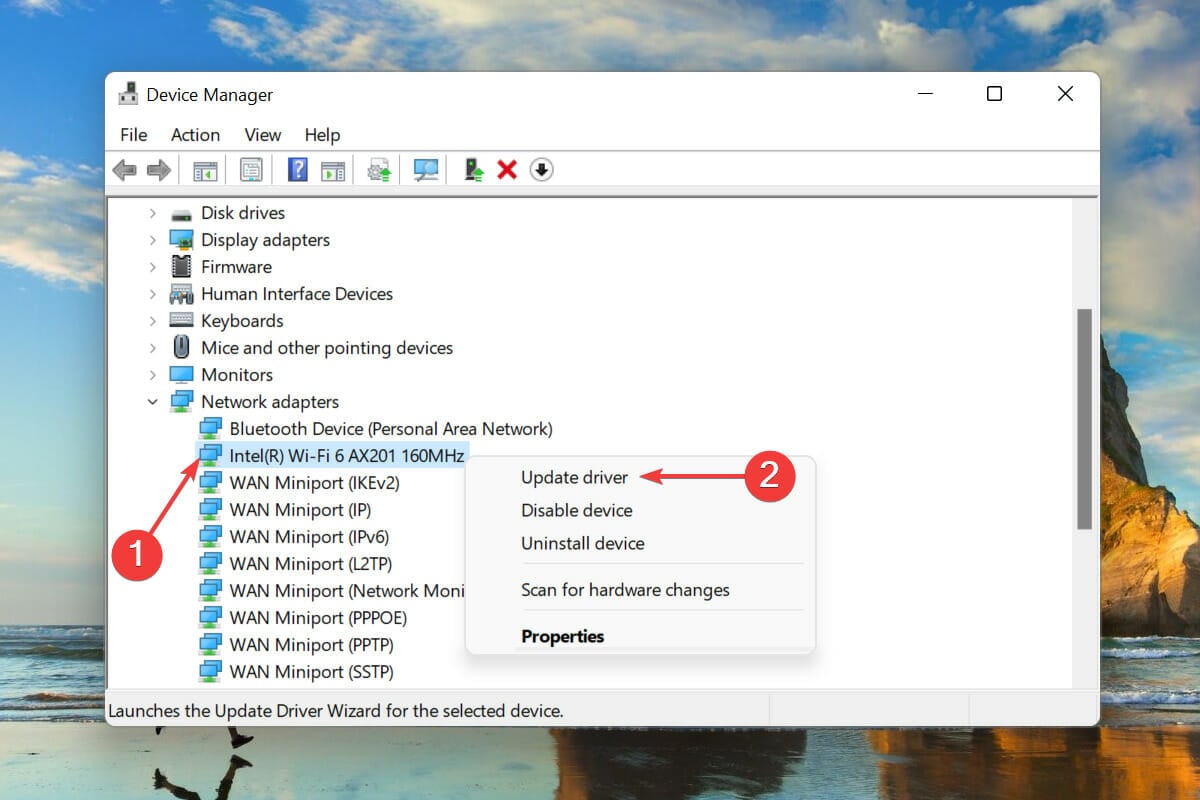
- 드라이버 업데이트 창의 두 가지 옵션 중에서 드라이버 자동 검색을 선택합니다.
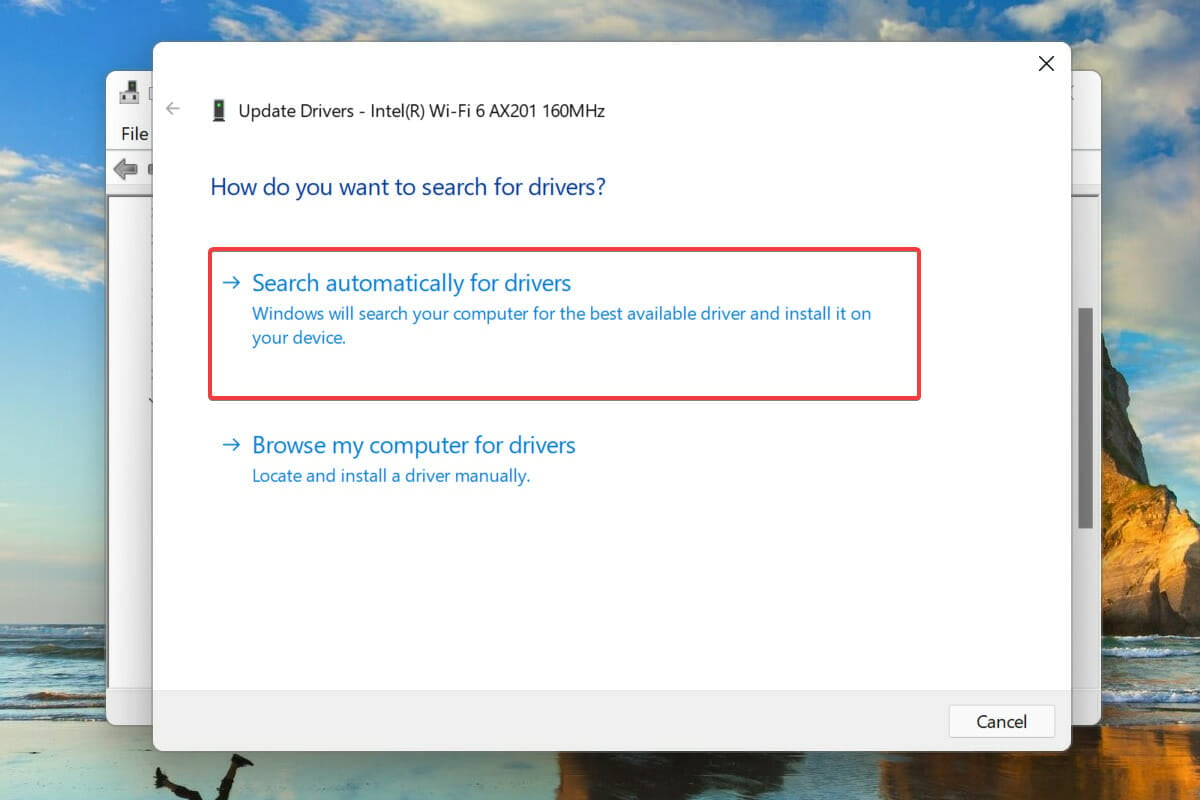
- Windows가 이제 컴퓨터에서 가장 적합한 드라이버를 검색하고 Wi-Fi 어댑터에 설치합니다.
장치 관리자 방법은 오프라인 업데이트로 작동하며, 이미 컴퓨터에 존재하는 드라이버 버전만 설치합니다. 이전에 다운로드하지 않았다면 드라이버가 업데이트되지 않을 가능성이 높습니다.
이 경우 Windows 업데이트에서 최신 드라이버 버전을 찾거나 제조업체의 웹사이트에서 수동으로 다운로드할 수 있습니다.
또한 PC에 설치된 드라이버를 업데이트하기 위해 전용 유틸리티를 사용할 수 있습니다. Outbyte Driver Updater를 사용하는 것을 추천합니다. 이 서드파티 도구는 자동으로 웹에서 최신 버전을 스캔하여 설치된 드라이버를 업데이트합니다.
⇒Outbyte Driver Updater 받기
5. Windows 11 업데이트
- Windows + I를 눌러 설정 앱을 실행합니다.
-
왼쪽 탐색 창의 탭에서 Windows 업데이트를 선택합니다.
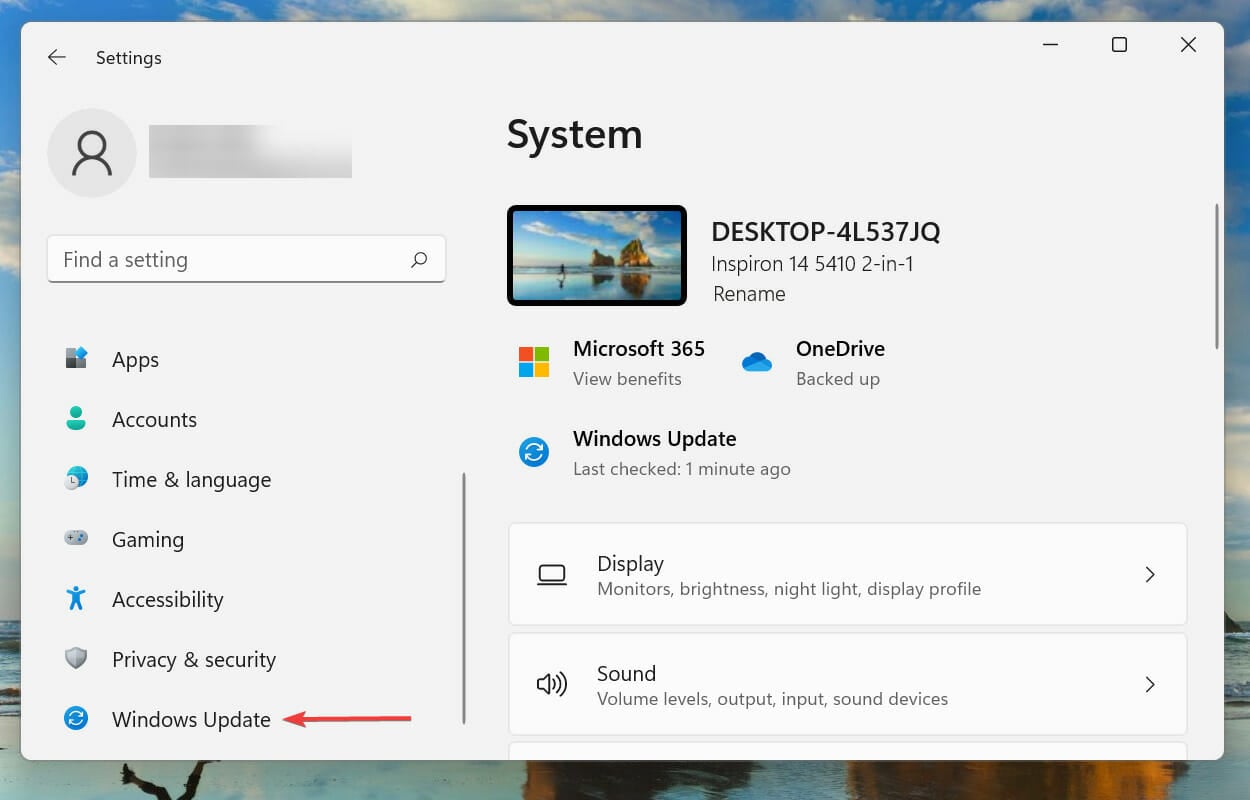
-
다음으로 업데이트 확인을 클릭하여 사용할 수 있는 최신 버전을 스캔합니다.
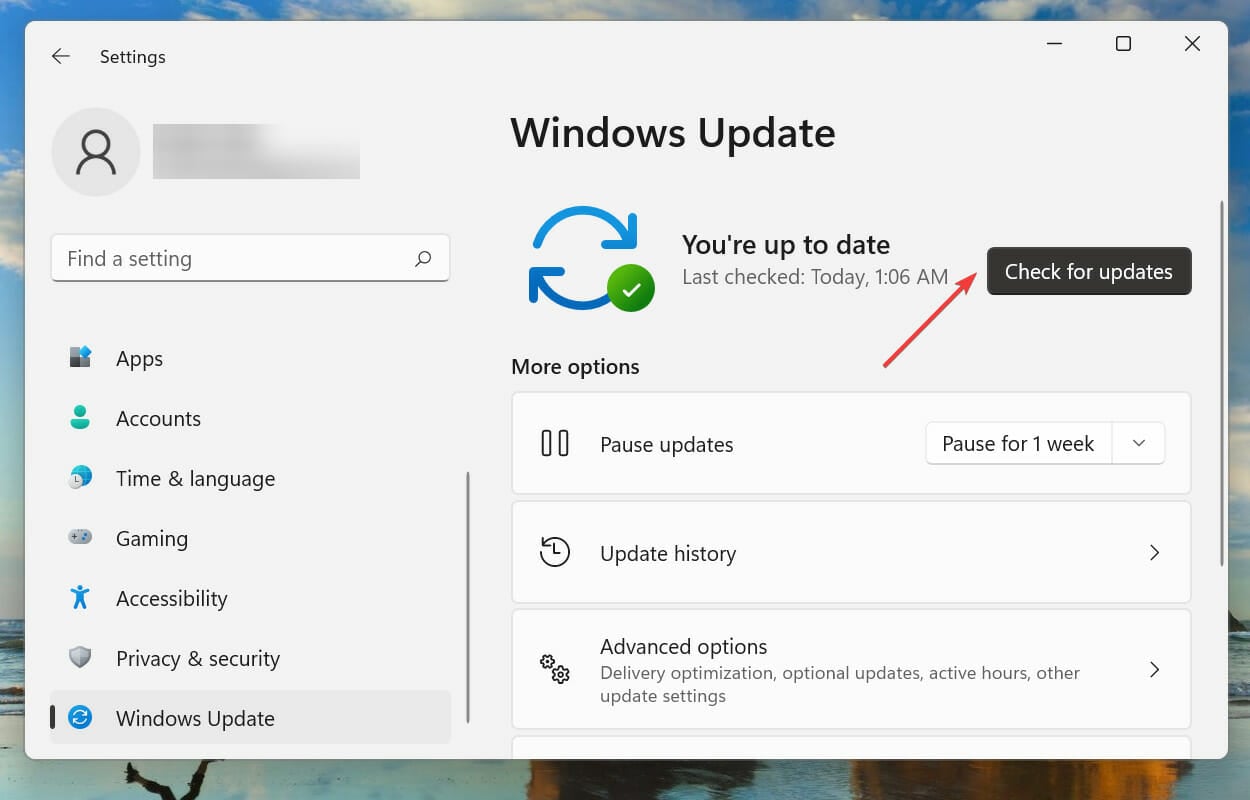
6. 네트워크 어댑터 문제 해결사 실행
- Windows + I를 눌러 설정을 엽니다.
- 시스템 탭에서 오른쪽의 문제 해결을 클릭합니다.
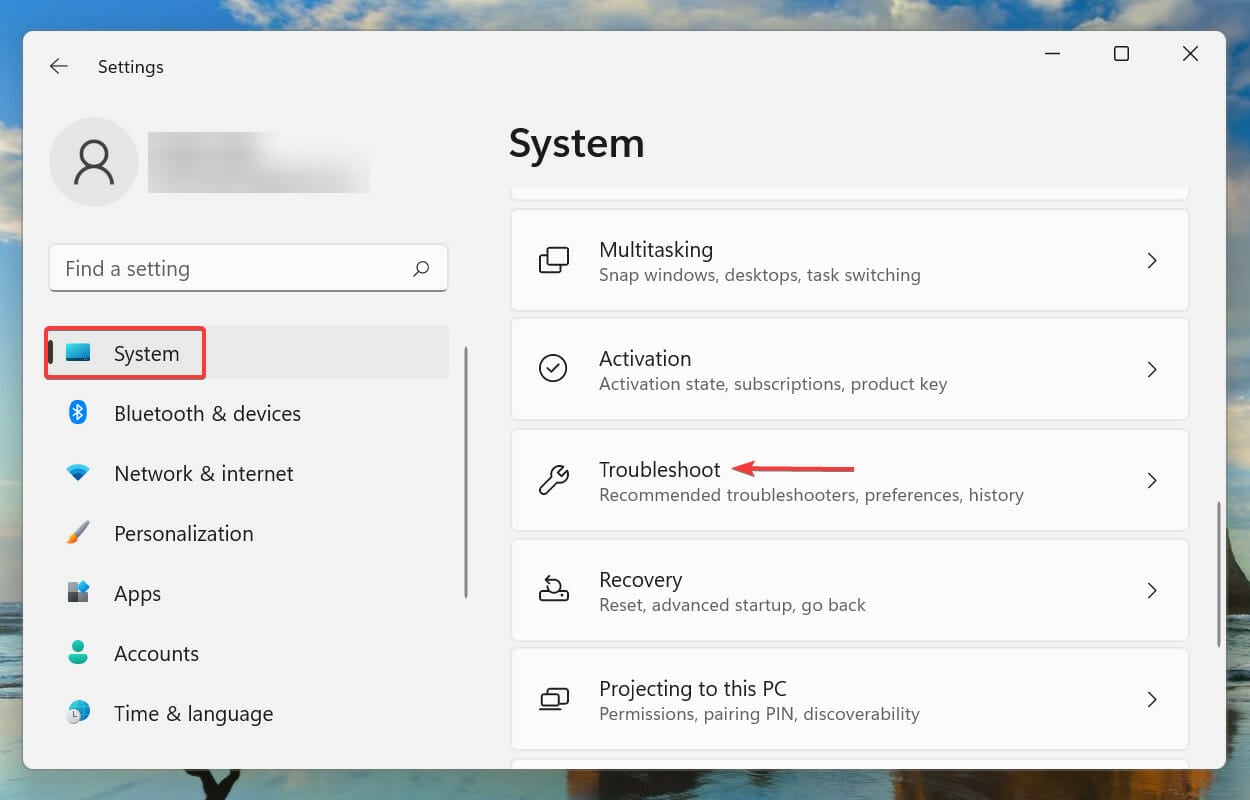
- 기타 문제 해결사를 클릭합니다.
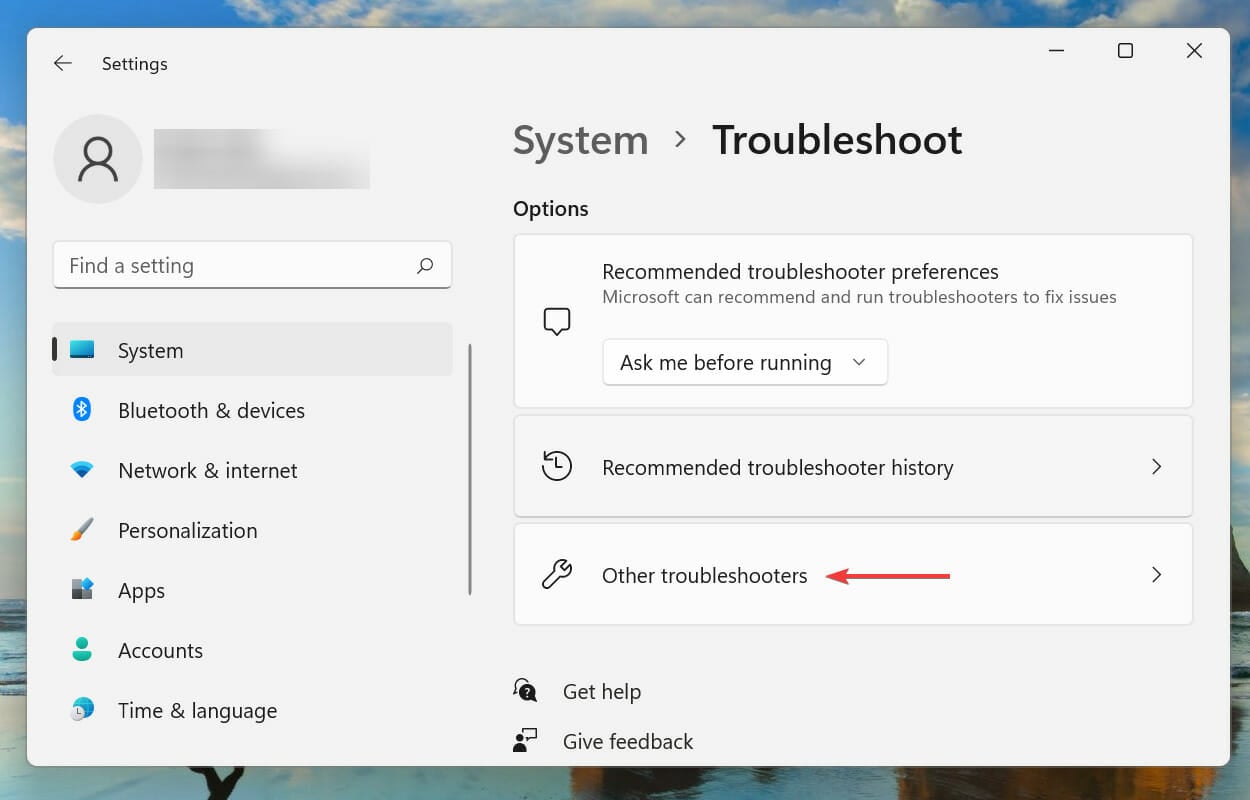
-
다음으로 네트워크 어댑터 문제 해결사를 찾아 그 옆의 실행 버튼을 클릭합니다.
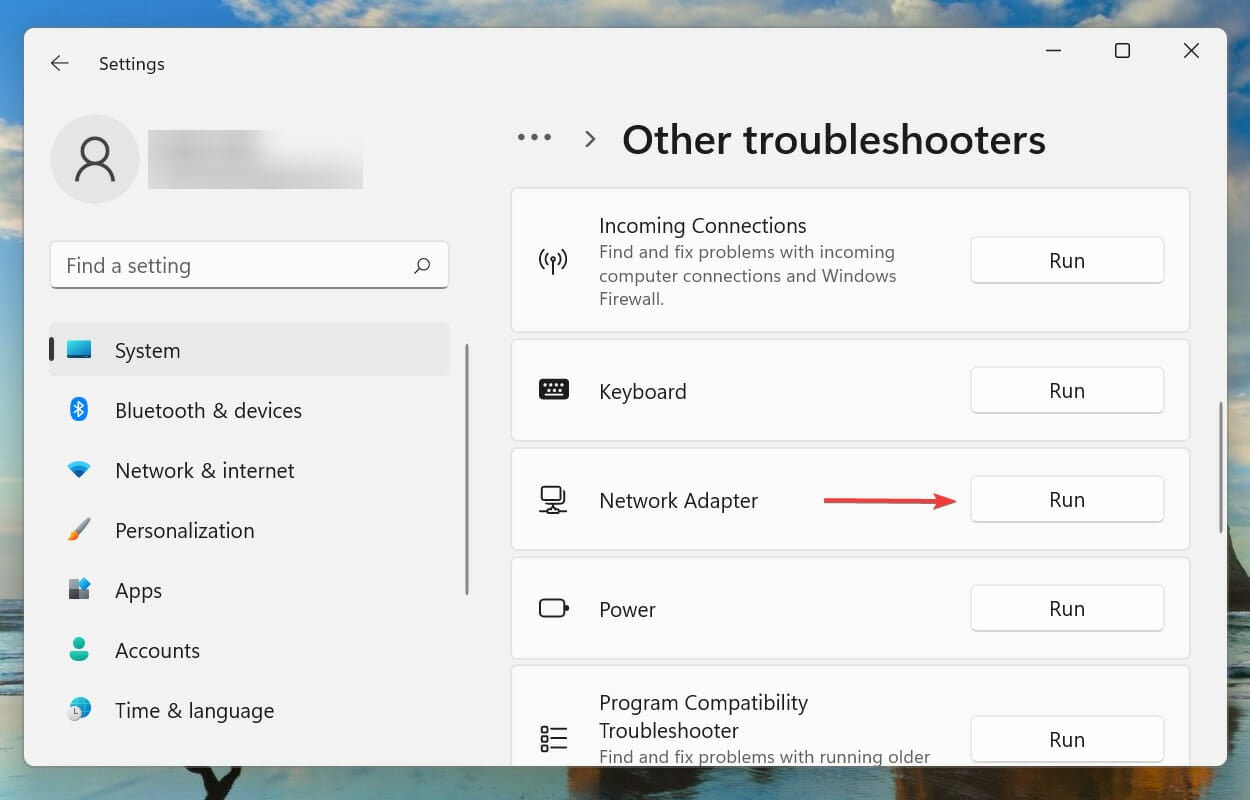
-
문제를 겪고 있는 네트워크 어댑터 유형을 선택하고 아래의 다음을 클릭합니다.
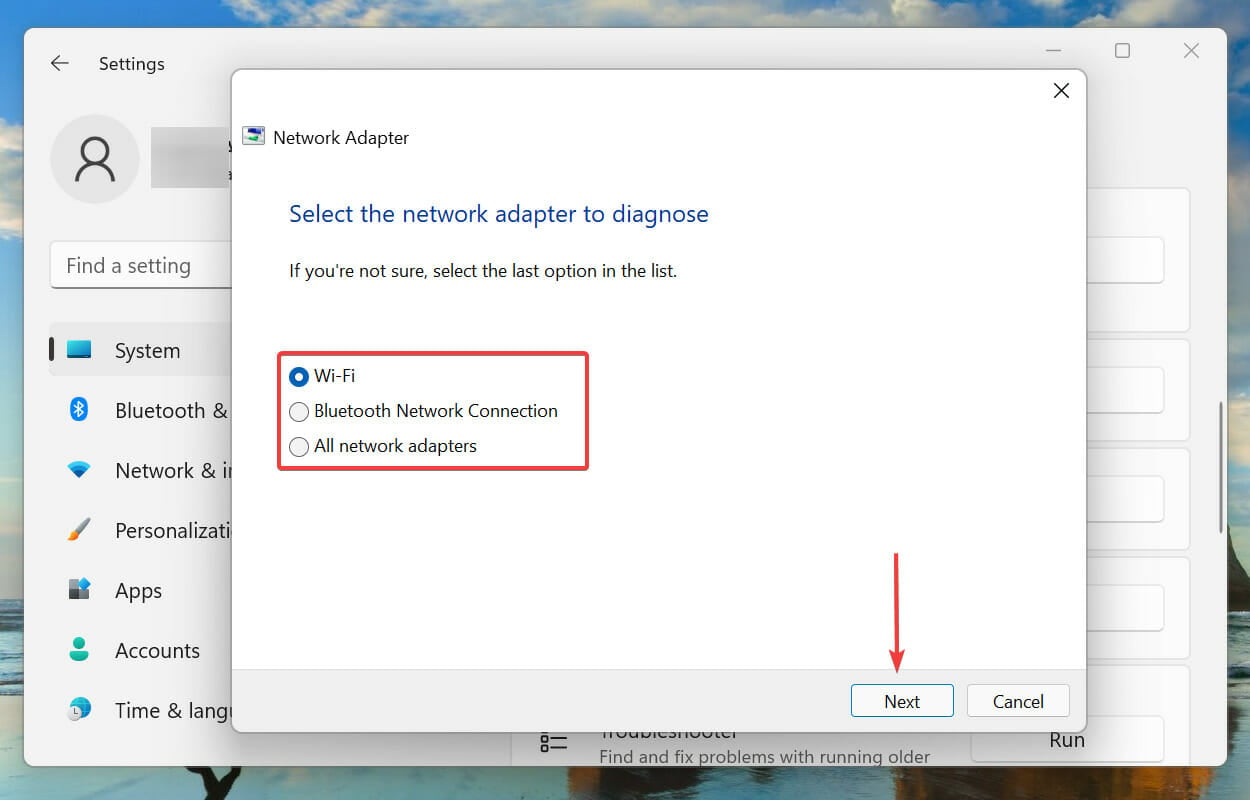
- 문제 해결이 완료될 때까지 기다리세요. 프롬프트가 나타나면 적절한 응답을 선택하고, 끝에서 언급된 권장 사항을 실행하세요.
Microsoft에서 제공하는 내장 문제 해결사는 사소하고 복잡한 Windows 오류를 해결하는 간편한 방법입니다. 실행한 후 문제가 해결되었는지 확인하세요.
7. VPN 비활성화
- Windows + I를 눌러 설정을 실행합니다.
-
탐색 창에서 네트워크 및 인터넷 탭을 선택하고 오른쪽에서 VPN을 클릭합니다.
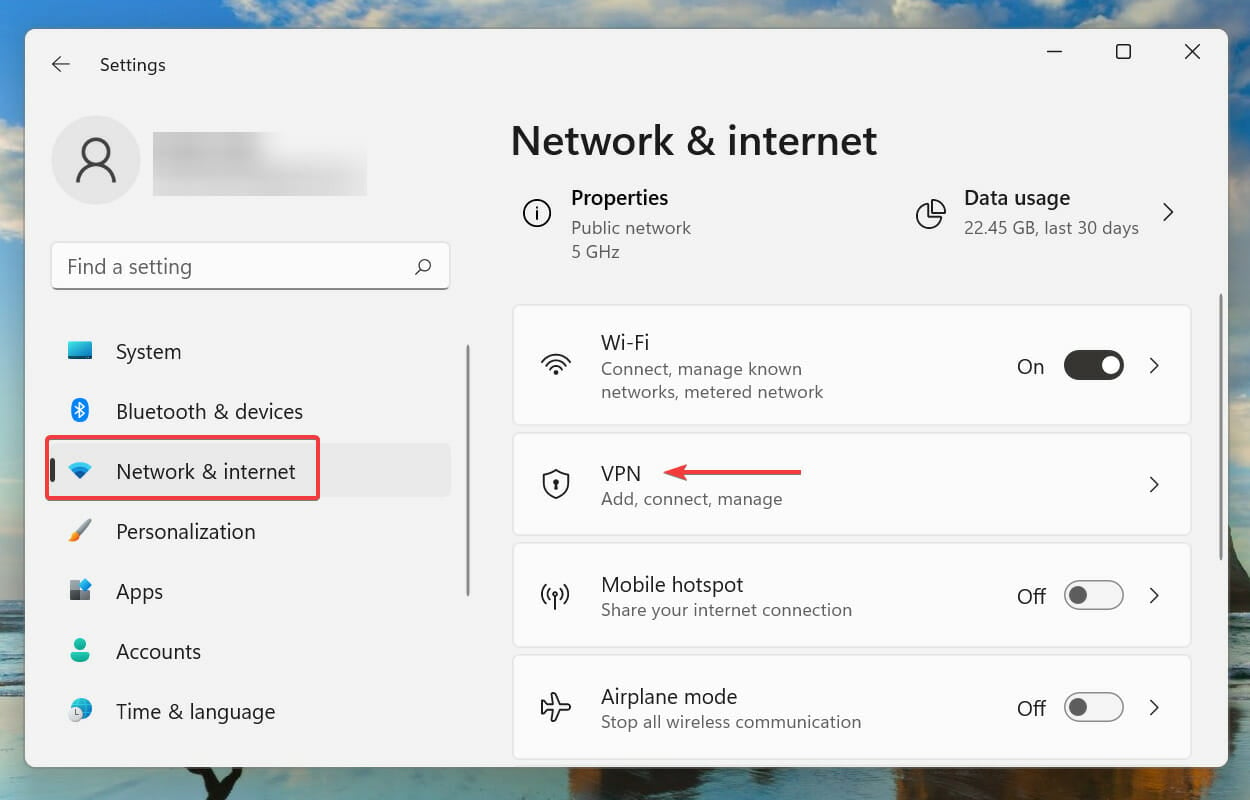
-
현재 추가된 VPN을 클릭합니다.
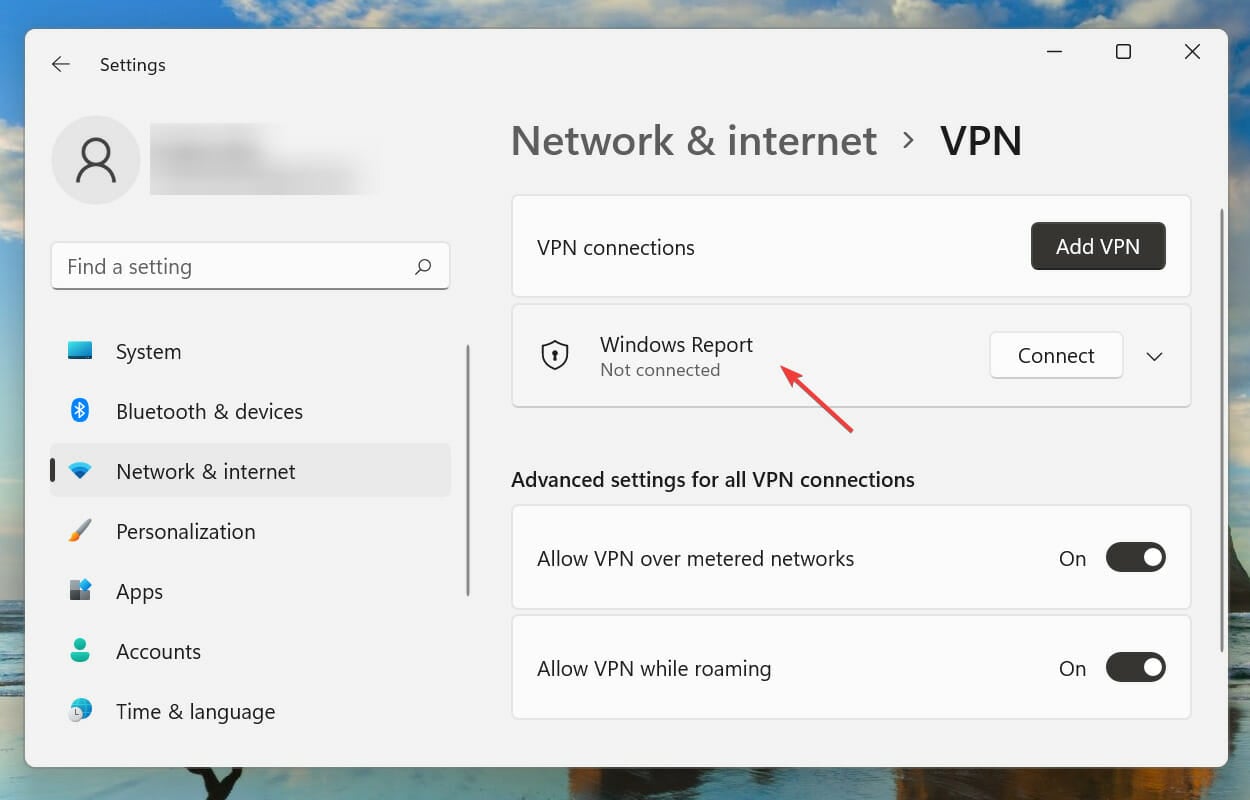
- 제거 버튼을 클릭합니다.
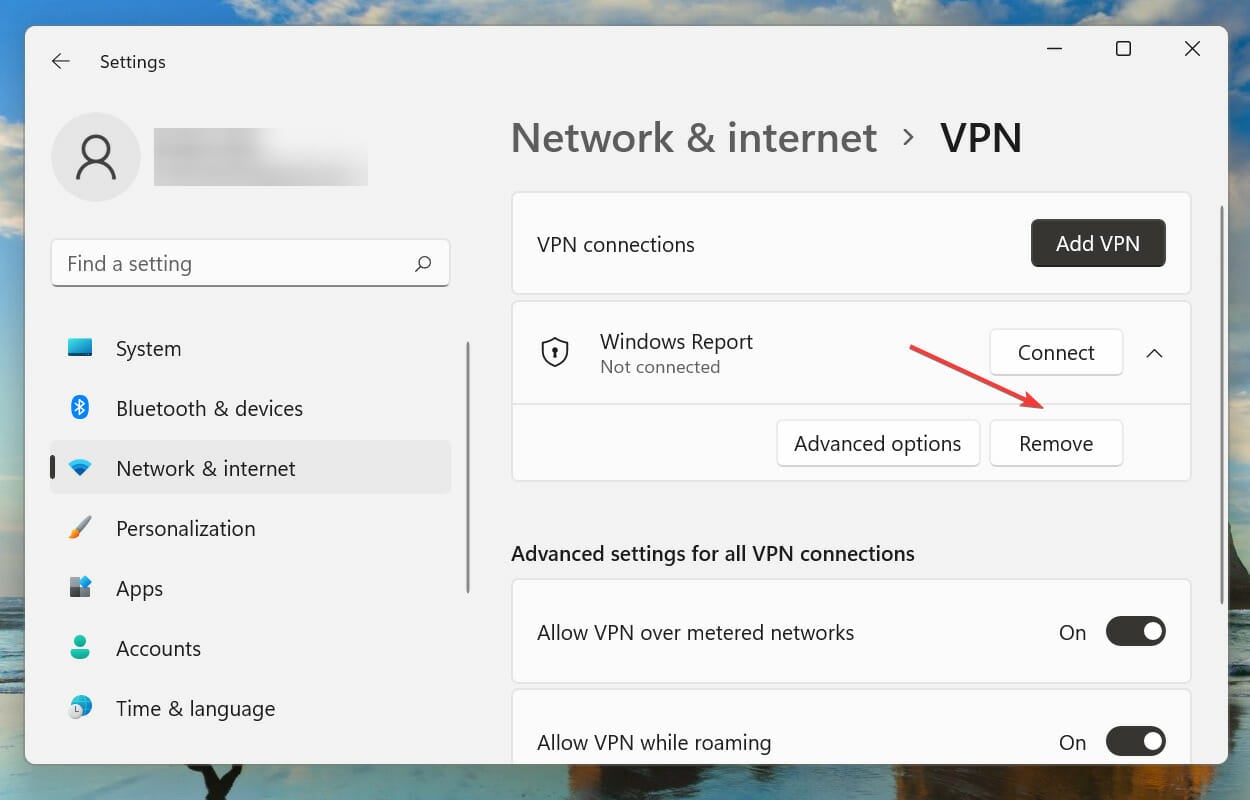
-
변경 사항을 승인하려면 확인을 클릭합니다.
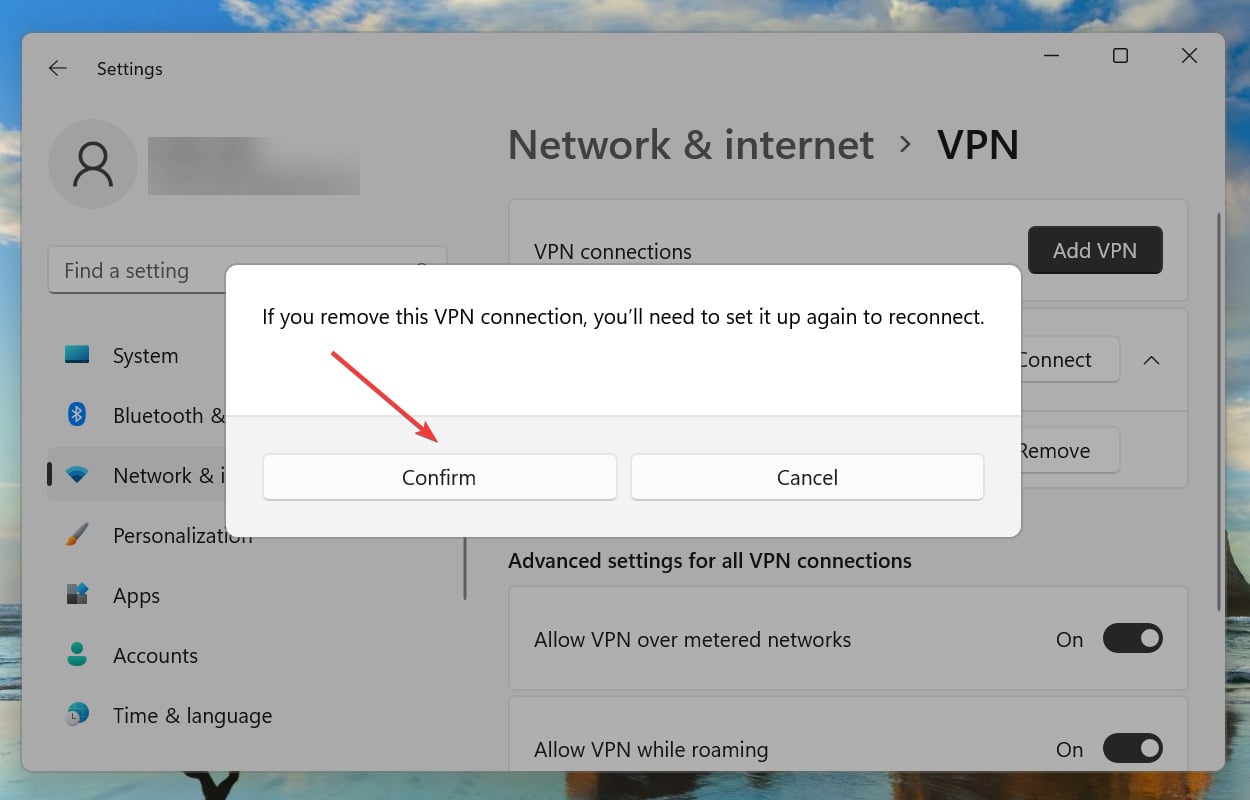
8. 네트워크 설정 초기화
- Windows + I를 눌러 설정을 실행합니다.
-
탐색 창에서 네트워크 및 인터넷을 선택하고 오른쪽에서 고급 네트워크 설정을 클릭합니다.
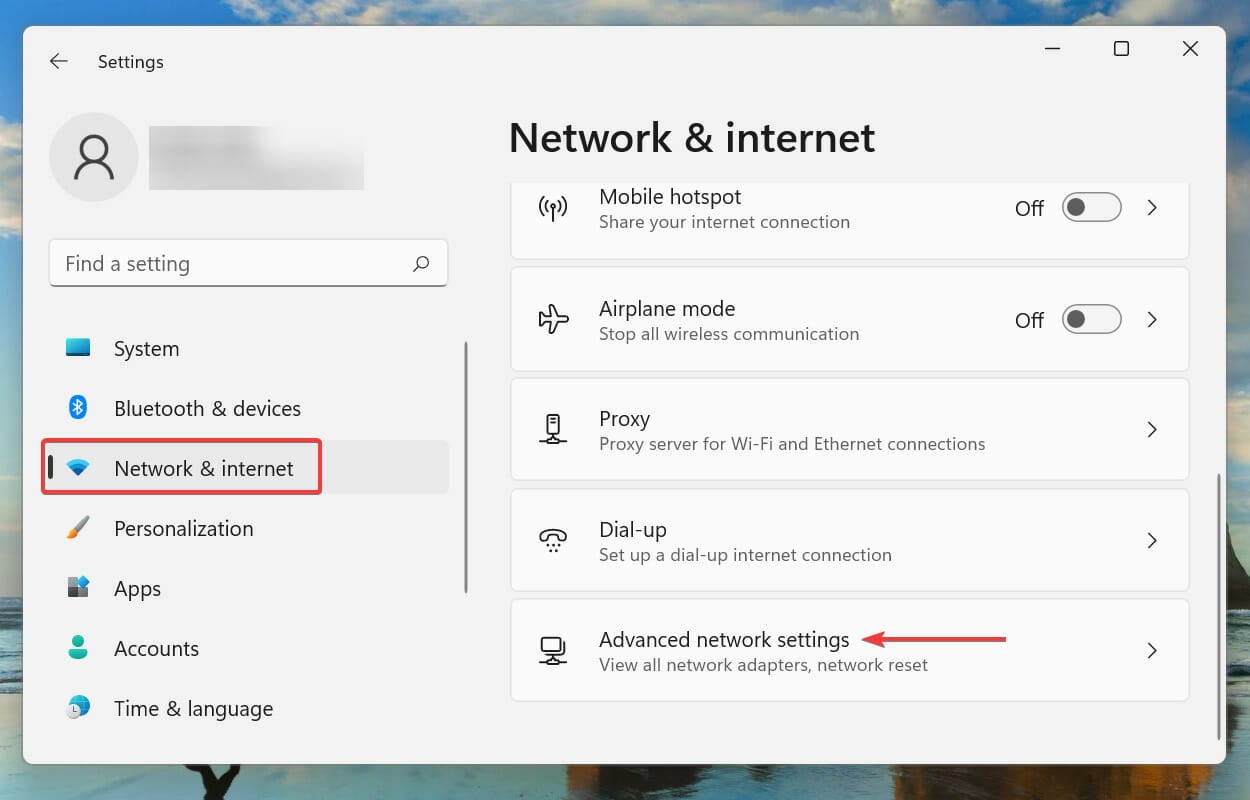
- 기타 설정 아래에서 네트워크 재설정을 클릭합니다.
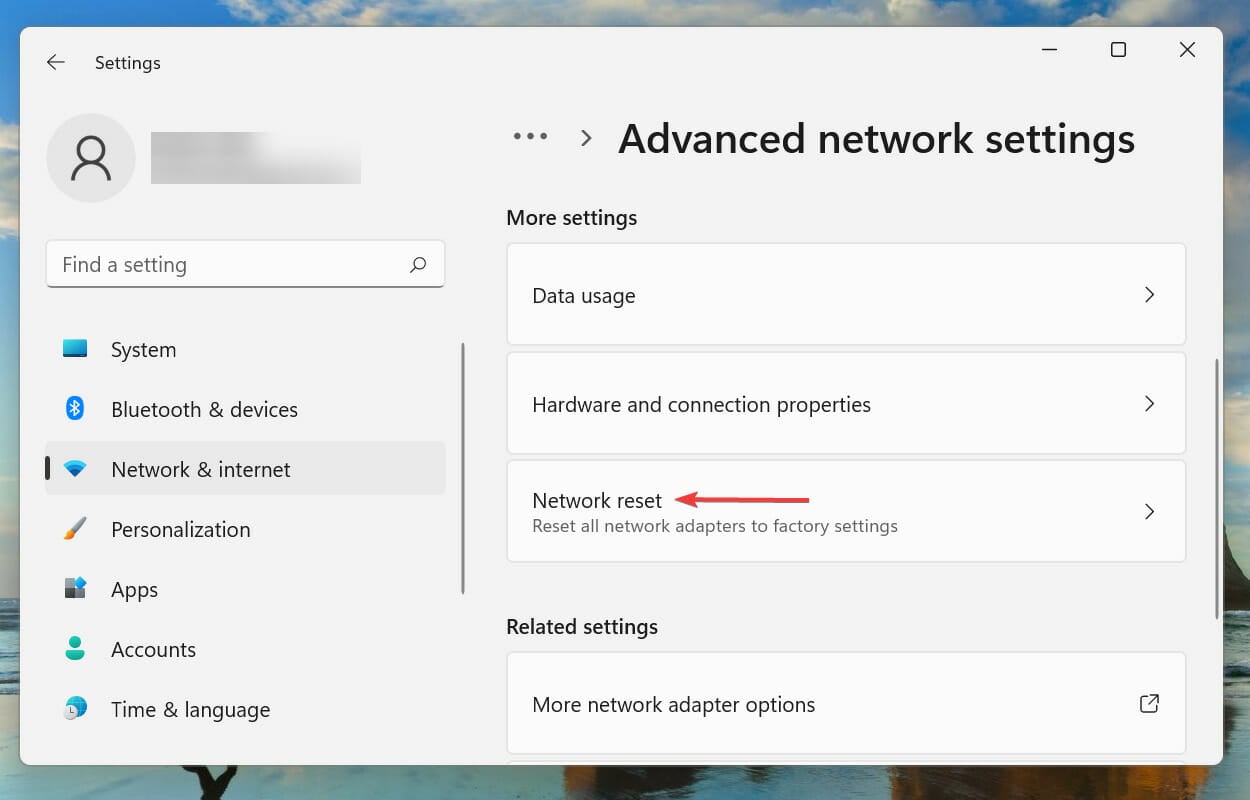
- 지금 초기화 버튼을 클릭합니다.
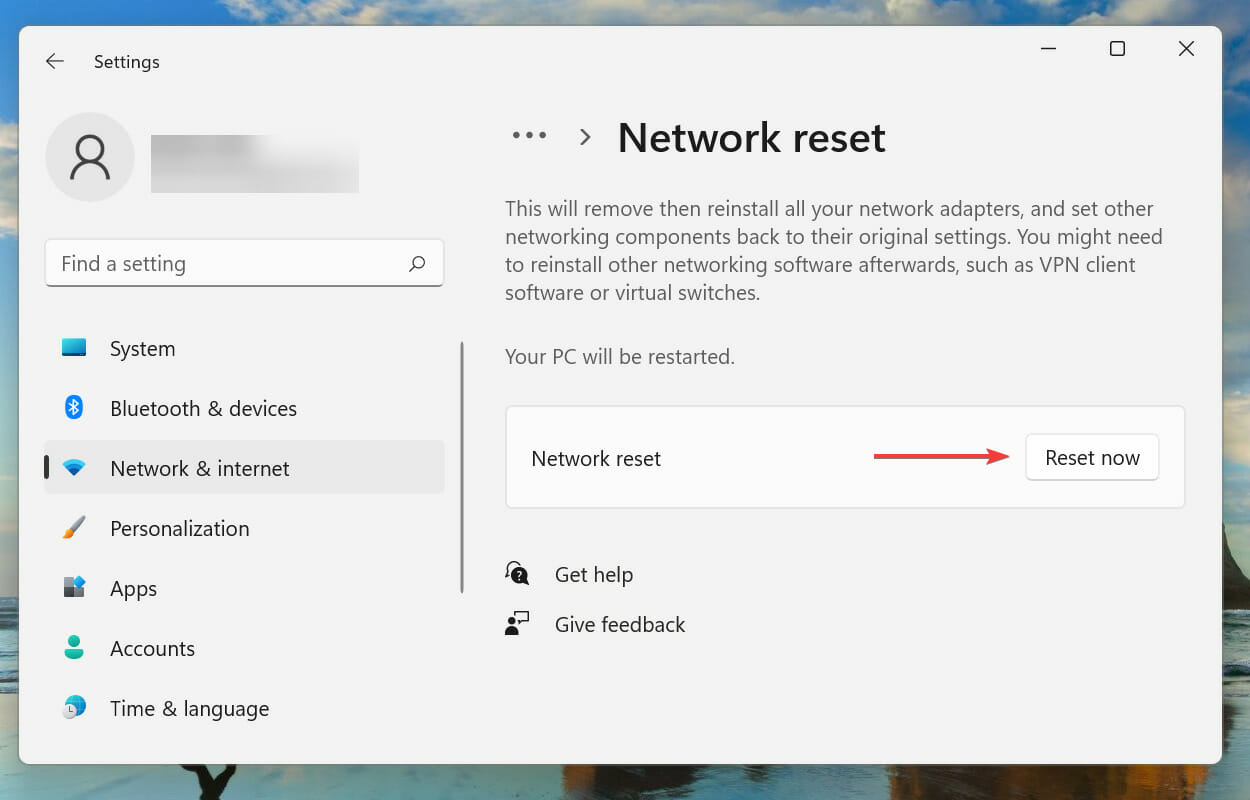
-
나타나는 확인 프롬프트에서 예를 클릭합니다.
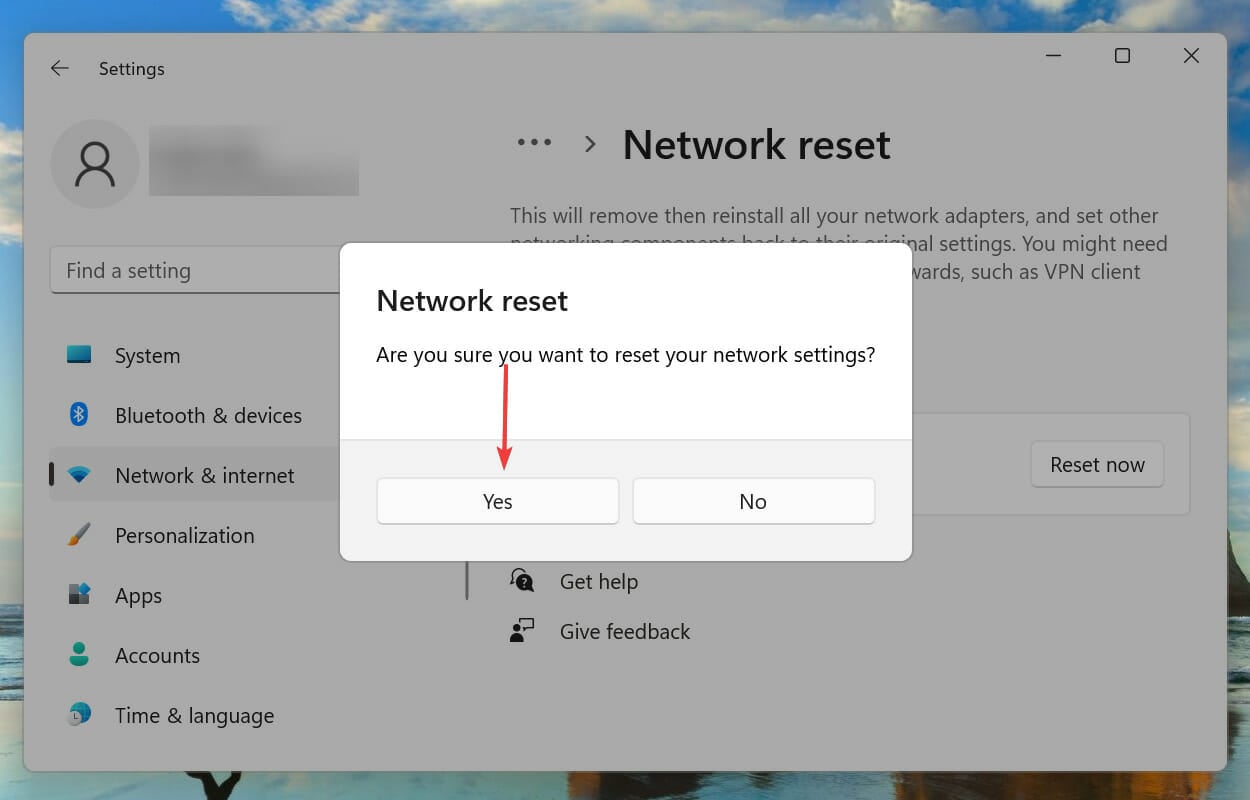
네트워크 설정을 초기화하기 전에 데이터 손실을 방지하기 위해 열려 있는 모든 파일을 저장하세요. 초기화 과정에서 컴퓨터가 다시 시작됩니다.
초기화 후 Windows 11의 “이 네트워크에 연결할 수 없음” 오류가 해결되어야 합니다. 또한, 사용하고 있는 네트워크에 로그인 페이지 방문 요구 오류도 해결될 수 있습니다.
이더넷과 Wi-Fi 중 어떤 것이 더 나은가요?
네트워크에 문제가 발생하는 경우 이더넷이나 유선 네트워크로 전환하는 것이 좋습니다. 이러한 네트워크는 Wi-Fi 네트워크보다 훨씬 더 안정적입니다.
두 네트워크 모두 장단점이 있지만, 이더넷은 더 높은 신뢰성을 제공합니다. 몇 년 전까지만 해도 속도 면에서 이더넷이 Wi-Fi보다 유리했으나, 기술 발전 덕분에 최신 세대 라우터는 이더넷과 동등한 속도를 제공합니다.
또한, Windows 11에서 eSIM을 활성화하고 해당 기능이 지원되는 경우 셀룰러 데이터 네트워크를 사용할 수 있는 옵션도 있습니다.
이것이 네트워크 연결 오류에 대한 모든 내용과 가장 관련 있는 수정사항입니다. 이러한 방법들이 효과가 없다면, Windows 11을 공장 기본 설정으로 재설정하거나 Windows 10으로 되돌릴 수 있습니다. Windows 11로 업그레이드 한 후 문제가 발생한 경우에도 이 옵션이 유용할 수 있습니다.
Windows 업데이트 후 인터넷 문제를 발견한 경우, 이를 쉽게 수정하는 방법을 찾아보세요.
또한 Windows 11에서 핫스팟 문제를 해결하거나 Wi-Fi 아이콘이 전혀 표시되지 않는 경우 Wi-Fi 사라짐 문제를 해결하는 방법도 알아보세요.
어떤 수정이 효과가 있었는지, 그리고 Windows 11 사용 경험을 아래 댓글에 남겨주시면 감사하겠습니다.